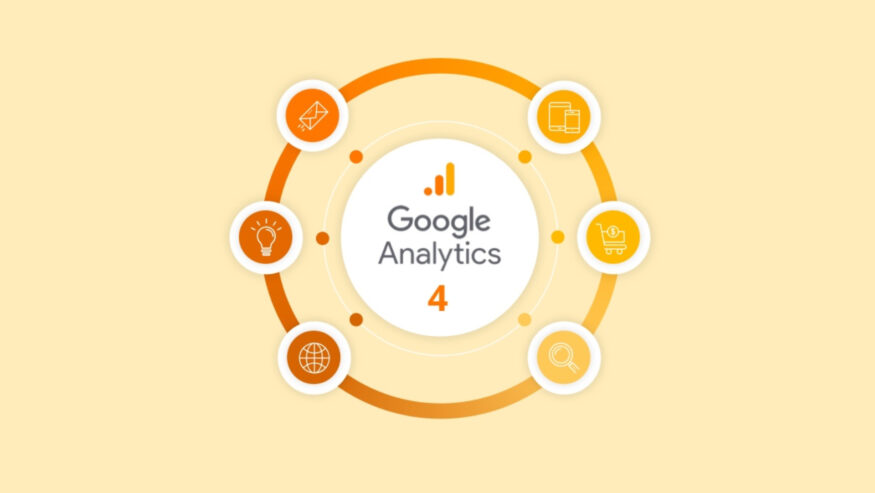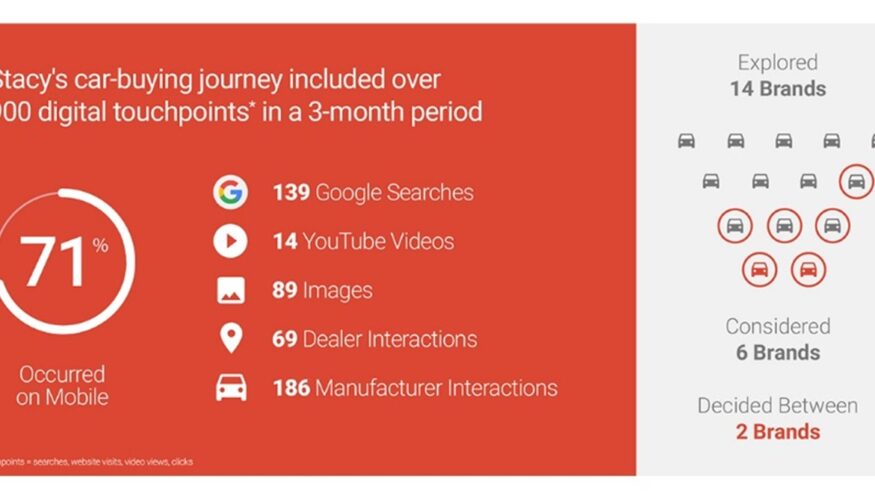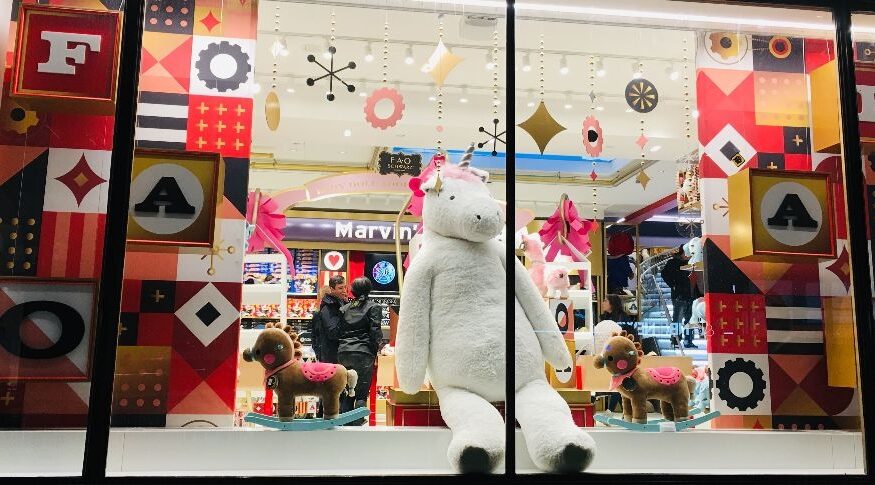Nieuw in Google Analytics: calculated metrics. Hoe kun je deze gebruiken?
Eindelijk is het dan zover: calculated metrics in Google Analytics! Een door Google Analytics-gebruikers al lang gewenste feature, die bovendien al eerder beschikbaar was in andere webanalyticspakketten als Adobe Analytics (voorheen Omniture Sitecatalyst) en Webtrekk. Je kunt nu in GA ook zelf metrieken samenstellen, zodat je deze terug ziet in de rapportages en verdere analyses op los kan laten. In dit artikel leg ik uit waar je de calculated metrics vindt, hoe je ze samenstelt en hoe je ze zoal kunt inzetten.
Wat zijn calculated metrics?
Heb je het ook wel eens dat je een bepaalde metriek mist in je rapportages en dat je deze alleen maar kunt berekenen door je Google Analytics rapport te downloaden naar een spreadsheet en daarin vervolgens de gewenste berekeningen te doen? Calculated metrics, of zoals in de Nederlandse versie ‘berekende statistieken’, zijn metrieken die afgeleid zijn van de standaard metrieken die reeds in de interface beschikbaar zijn en/of van de aangepaste metrieken. Deze laatste zijn de metrieken die jezelf hebt toegevoegd/aangemaakt, denk hierbij aan aantal logins. Met calculated metrics heb je nu de mogelijkheid om zelf metrieken samen te stellen, door bijvoorbeeld bepaalde metrieken op elkaar te delen. Voorbeelden hiervan lees je verderop in dit artikel.
De berekende statistieken vind je terug in aangepaste rapporten en in het Google Analytics dashboard. Hiervoor dien je al wel gemigreerd te zijn naar de nieuwe meetmethode Universal Analytics. Helaas is het niet mogelijk om op basis van calculated metrics segmenten samen te stellen.
Waar en hoe stel ik de calculated metrics in?
Anders dan de aangepaste dimensies en aangepaste metrieken vind je de berekende statistieken niet op property-niveau, maar op weergave-niveau. Per weergave zijn er 5 calculated metrics beschikbaar in de gratis versie van Google Analytics en in Google Analtytics Premium kun je er 20 gebruiken. Gelukkig werkt het wel met terugwerkende kracht. Aangezien er maar een beperkt aantal per weergave beschikbaar zijn, is het verstandig eerst in een test-weergave de calculated metric samen te stellen, voordat je dit definitief doorzet in je hoofdweergave. Uiteraard is het van belang om van te voren te bedenken welke statistieken je wilt samenstellen, gezien het aantal dat je kunt aanmaken. De feature is nog in een beta-fase en wordt nu gefaseerd uitgerold over alle accounts. Het is dus mogelijk dat het nog niet zichtbaar is.
De calculated metrics vind je in de beheeromgeving onder weergave:
Het samenstellen van de calculated metric is vrij eenvoudig. Klik op Berekende statistieken en vervolgens op de niet te missen rode button:
Zoals je kunt zien staat onderaan hoeveel berekende statistieken nog beschikbaar zijn.
Vervolgens kom je in het scherm waar je de metriek gaat samen stellen:
Naam: hierin vul je de naam in zoals je deze wilt terug zien in de rapporten.
Externe naam: deze wordt gebruikt als unieke aanduiding bij zoekopdrachten via de API. Deze wordt automatisch ingevuld en hoef je verder niets aan te veranderen.
Opmaaktype: mogelijkheden hier zijn
- Geheel getal: als je bijvoorbeeld waarden als hele getallen bij elkaar op telt
- Zwevend: voor statistieken met decimalen
- Percentage: deze gebruik je bijvoorbeeld bij het berekenen van een ratio
- Tijd: in het geval bij een tijdsaanduiding, bijvoorbeeld sessieduur per gebruiker
- Valuta: voor het berekenen van een statistiek met omzet en kosten
Formule: hier stel je de daadwerkelijke metriek samen. Door al in het veld te typen, laat Google al statistieken zien waar uit gekozen kan worden. De {{ en }} worden automatisch toegevoegd.
In de formule kun je optellen, aftrekken, vermenigvuldigen, delen en getallen gebruiken. Het is niet mogelijk een negatief getal te gebruiken. Met andere woorden: -A+B kan niet, maar B-A kan wel.
Voorbeelden van handige calculated metrics
Hieronder vind je een aantal handige voorbeelden van calculated metrics, zodat je een idee hebt hoe je deze kunt toepassen.
Naam: Totaal aantal harde conversies
Opmaaktype: Geheel getal
Formule: {{Voltooiingen doel X}} + {{Voltooiingen doel Y}} + {{Voltooiingen doel Z}}
Opmerking: dit is alleen van toepassing bij websites waarbij je zowel harde als zachte conversies als verschillende doelen hebt ingesteld. Met deze formule pak je alleen die doelen waarop je wilt gaan sturen.
Naam: Conversieratio per gebruiker
Opmaaktype: Percentage
Formule: {{Transacties}} / {{Gebruikers}}
Of in het geval het geen e-commercesite is: {{Behaalde doelen}} / {{Gebruikers}}
Opmerking: het komt regelmatig voor dat je naar een website gaat en je eerst gaat oriënteren en je pas in de 2e sessie daadwerkelijk besteld. Je conversieratio is dan 50%, maar is dit wel daadwerkelijk zo? Een beter beeld van je conversieratio krijg je door je transacties of behaalde doelen te delen door het aantal gebruikers. Het is ook mogelijk een reeds gemaakte berekende statistiek te gebruiken in de formule. Zo kun je hier bijvoorbeeld ook {{Totaal aantal harde conversies}} gebruiken i.p.v. {{Behaalde doelen}}.
Naam: Transacties of conversies per gebruiker
Opmaaktype: Zwevend
Formule: {{Transacties}} / {{Gebruikers}}
Of in het geval het geen e-commercesite is: {{Behaalde doelen}} / {{Gebruikers}}
Opmerking: in plaats van {{Behaalde doelen}} kun je ook hier weer kiezen voor {{Totaal aantal harde conversies}}, zodat je alleen die doelen kiest die van toepassing zijn op alleen harde conversies.
Naam: Omzet per gebruiker
Opmaaktype: Valuta (decimaal)
Formule: {{Opbrengst}} / {{Gebruikers}}
Of in het geval het geen e-commercesite is: {{Doelwaarde}} / {{Gebruikers}}
Naam: Engagement totaal
Opmaaktype: Geheel getal
Formule: {{artikel delen (Voltooiingen doel 1)}} + {{artikel printen (Voltooiingen doel 2)}} + {{pdf downloads (Voltooiingen doel 3)}}
Opmerking: dit is uiteraard afhankelijk van de doelen die reeds zijn ingesteld. Bovenstaande zou kunnen worden toegepast op bijvoorbeeld blogartikelen of productpagina’s.
Naam: Daadwerkelijke Ad-kosten
Opmaaktype: Valuta
Formule: {{Totale kosten}} * 1,1
Opmerkingen: naast kosten van Adwords wil je in de totale kosten ook de kosten mee laten tellen van het bureau dat de SEA-advertenties beheerd. In dit voorbeeld worden zijn de bureaukosten 10% van de adwordskosten. Deze metriek kan alleen samen gesteld worden als de fee een verhouding is van de totale kosten.
Naam: Pagina’s per gebruiker
Opmaaktype: Zwevend
Formule: {{Paginaweergaves}} / {{Gebruikers}}
Opmerking: hiermee krijg je de engagement en loyaliteit van de gebruikers inzichtelijk. Interessant voor nieuwssites waarbij aantal paginaweergaves van belang is.
Heb jij nog suggesties voor calculated metrics?
In dit artikel noem ik een aantal voorbeelden van calculated metrics die mogelijk zijn. Ik ben benieuwd of jij nog andere suggesties hebt. Laat het weten in de reacties!
Deze blogpost verscheen vorige week op www.frankwatching.com